Hvordan fikse Roblox feilkode 260 (09.15.25)
Mens du starter Roblox eller mens du prøver å logge på, støter du uventet på Roblox-feilkoden 260. Som et resultat kan du ikke fortsette med å spille favorittspillet ditt. Frustrerende, ikke sant?
For å forstå denne feilmeldingen bedre og finne ut hvordan du kan løse den, la oss først fordype oss i det grunnleggende. Hva er Roblox, og hvordan fungerer det?
Hva er Roblox?Roblox er verdens største interaktive spillplattform. Det gjør det mulig for barn og barn i hjertet å forestille seg, bygge og spille spill i en oppslukende verden. Denne gratis spillplattformen ble først lansert for PC-er i 2005, men den ble offisielt utgitt tre år senere. Av alle 178 millioner kontoer i Roblox spiller 64 millioner av dem aktivt hver måned.
I henhold til utviklerne av Roblox er dette en "Imagination Platform" som lar brukerne spille eller utvikle 3D-spill. Dette betyr at du og vennene dine kan chatte og samarbeide om å bygge det du har i tankene, eller til og med utforske hva andre brukere allerede har opprettet.
Pro Tips: Skann PCen din for ytelsesproblemer, søppelfiler, skadelige apper. , og sikkerhetstrusler
som kan forårsake systemproblemer eller treg ytelse.
Spesialtilbud. Om Outbyte, avinstalleringsinstruksjoner, EULA, personvernregler.
Hvordan fungerer det? Når du registrerer deg for en konto, blir du bedt om å oppgi et brukernavn. Og så må du legge inn fødselsdato, kjønn og passord. 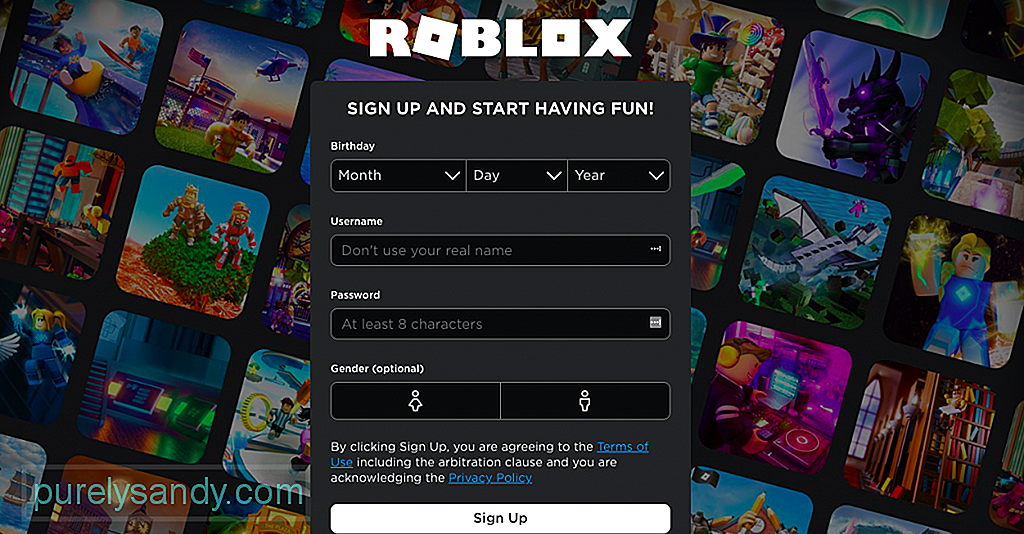
Når du har en konto, kan du allerede se spillene du har spilt. Du kan også legge ut innlegg på en feed eller følge andre folk du kjenner på plattformen. Bortsett fra det, kan du også chatte og lage fester med anonyme personer du har lagt til i profilen din. Som du kan se, er det akkurat som å opprette en konto på et sosialt nettverk.
Plattformen er også vert for en mengde spill. Selv om det ligner på Minecraft, er det faktisk ikke tilknyttet det. Den kan spilles på forskjellige plattformer og enheter, inkludert PC-er, Xbox-, Mac-, iOS- og Android-enheter.
Dessverre, selv med Robloxs popularitet, er den plaget med problemer som feilkoden 277, 517, og mange flere. Men den vi skal snakke om i denne artikkelen er Roblox feilkode 260.
Hva er Roblox feilkode 260?Også kalt "Connection Error Code", er Roblox feilkode 260 et problem som oppstår når ingen data mottas av serverne til Roblox. Enkelt sagt, du kan få denne feilen hvis serveren til Roblox ikke mottar data fra enheten din.
Men hva får Roblox-feilkoden 260 til å oppstå?
Det er en overflod av grunnene til at Roblox-feilkoden 260 oppstår på enheten din. De vanligste er imidlertid når serverne til plattformen er for opptatt eller utilgjengelige på grunn av systemvedlikehold.
Det kan også komme til overflaten hvis du har dårlig internettforbindelse eller når kontoen din er utestengt. Andre årsaker inkluderer følgende:
- Utestengt konto - Hvis spillets utviklere utestengte kontoen din fordi du har brutt noen regler, kan du støte på Roblox-feilkoden 260. For å fikse dette må du ta kontakt med utviklerne og appellere til dem.
- Unødvendige Chrome-utvidelser - Har du installert unødvendige utvidelser i nettleseren din? Så vet at de kan utløse feilkoder for å vises. I dette tilfellet kan deaktivering eller fjerning av disse utvidelsene bli kvitt problemet.
- Utdatert nettleser - Er nettleseren din utdatert? Hvis ja, utsetter du ikke bare enheten din for trusler, men det kan også være grunnen til at feilkoden vises. Så sørg for å installere en tilgjengelig nettleseroppdatering.
- Malware-angrep - Malware-enheter og virus kan også avbryte prosessene til Roblox, slik at den ikke kan kommunisere ordentlig med serverne.
- Innloggingsfeil - Noen ganger løser eller oppdaterer utviklerne av Roblox noe som forårsaker problemer med plattformen. Det du kan gjøre er å vente på at problemet er løst, eller prøve å logge på kontoen din ved hjelp av andre plattformer eller enheter.
- Aktiv VPN - Det er forståelig hvorfor du vil bruke en VPN når du spiller et spill. VPN-en din kan imidlertid påvirke hvordan Roblox kommuniserer med serveren. Derfor ser du feilkoden 260.
Selv med alle disse forskjellige utløserne, vet du at feilen kan løses. Fortsett å lese for å finne ut hvilke løsninger som gjelder for din situasjon.
Hva du skal gjøre med Roblox Error Code 260Ikke få panikk hvis du støter på Roblox error code 260. Det er rettelser du kan bruke for å løse det . Nedenfor har vi listet opp noen løsninger som fungerte for mange berørte brukere. Du kan sikkert finne en som også fungerer for deg.
Løs nr. 1: Forsikre deg om at nettleseren din er oppdatert.Sikkerhetsoppdateringene og oppdateringene alene er mer enn nok grunner til å alltid sørge for at nettleseren er oppdatert. Hvis du lar den være utdatert, kan du utsette den for alvorlige sikkerhetsrisikoer som ondsinnede nettsteder som stjeler passord og infiserer enheten med skadelig programvare.
Å sørge for at nettleseren din er oppdatert, kan også omgå Roblox-feilkoden 260, så vel som andre Roblox-relaterte feil.
For å sikre at nettleseren din er oppdatert, gjør du følgende:
Noen ganger kan reinstallering av Roblox-appen virke magisk og bli kvitt feilkoden du er ser. Vet du ikke hvordan du installerer appen på nytt? Nedenfor er en guide om hva du skal gjøre:
Å tilbakestille ruteren er like enkelt som kaken. I tre enkle trinn kan du allerede endre ruteren innstillinger til standard. Slik gjør du det:
Hvis du kjører Windows 10, kan du prøve å bruke innebygde verktøy som Windows Compatibility feilsøking. Hvis du vil bruke dette verktøyet, gjør du følgende:
Windows-brannmuren spiller en viktig rolle for å sikre enheten. Den er opprettet av Microsoft for å filtrere nettverkstrafikk til og fra enheten din. Det blokkerer også trusler og annen skadelig kommunikasjon.
Men så nyttig som dette verktøyet kan virke, forstyrrer det noen ganger system- og appprosesser, noe som ofte resulterer i feilmeldinger som Roblox-feilkoden 260. Så, hvis du mistenker at brannmuren din er altfor følsom, bør du vurdere å deaktivere den midlertidig.
Hvis du vil deaktivere Windows Defender-brannmuren, gjør du følgende:
Men hvis du virkelig ikke favoriserer ideen om å deaktivere brannmuren midlertidig, kan du vurdere å gjøre begrensninger for å tillate Roblox gjennom den. For å gjøre dette, følg disse trinnene:
Det er tilfeller når Roblox-spillere støter på feilkoden 260 pga. dårlig internettforbindelse. Med en ustabil internettforbindelse kan datapakker gå tapt, og de kommer kanskje ikke til Robloxs server. Så sørg for at det ikke er noen tap av pakker ved å koble til en rask og stabil internettforbindelse.
For å sjekke om du er koblet til et stabilt nettverk, må du først kjøre en hastighetstest. Du kan besøke hvilket som helst hastighetstestnettsted du ønsker. Hvis rapporten forteller deg at det er pakketap, så ta kontakt med internettleverandøren din. Det er mulig at de for tiden kjører en vedlikeholdskontroll, eller at det er andre problemer for øyeblikket.
Løs nr. 7: Vær sikker på at Chrome-utvidelsene dine er deaktivert.Ifølge noen berørte brukere er Roblox-feilkoden 260 vises fordi de har utvidelser på Google Chrome som AdBlocker aktivert. Disse utvidelsene er beryktet for å forårsake problemer med spill. Sørg derfor for at de er deaktivert når du spiller ditt favoritt Roblox-spill.
For å deaktivere Google Chrome-utvidelser, start nettleseren først. Klikk deretter på menyen med tre punkter. Gå til Flere verktøy -delen. Naviger til Utvidelser og deaktiver utvidelsen som forårsaker problemet.
Fix # 8: Bruk Robloxs Utility Kit for å fikse feilen.Hvis du bruker en bærbar datamaskin, kan denne metoden fungere for deg. Alt du trenger å gjøre er å laste ned verktøyverktøysettet fra det offisielle nettstedet. Etter det, bruk den til å skanne etter Roblox-feil.
Vær imidlertid tålmodig. Noen ganger kan skanninger ta tid å fullføre. Når du er ferdig, trykker du på Fix -knappen. Det er så enkelt!
Løs nr. 9: Kontroller om kontoen din er utestengt.Roblox-feilkoden 260 kan også dukke opp fordi Roblox-kontoen din for øyeblikket er utestengt. Uansett hvor hardt du prøver alt vi nevnte i denne artikkelen, vil ingenting fungere hvis du er utestengt.
Nå, hvis det bare er et romforbud, så vær ikke bekymret fordi det er et mindre problem. Du kan ha blitt utestengt på grunn av dårlig oppførsel som å bryte spillets vilkår og betingelser. For å komme forbi problemet med romforbud, prøv å bruke et annet rom til å spille spillet ditt, og det er det.
Men hvis det er et mer alvorlig forbud som et permanent forbud, bør du kontakte spillets utviklere. Hvis de favoriserer anken din, vil forbudet bli opphevet.
Fix # 10: Legg Roblox-porten til brannmuren din.Denne Roblox-feilkoden har eskalert så mye at mange prøver å finne på sin egen måter å fikse det på. Blant de som prøvde er programmererne, VitroxVox.
Ifølge dem kontaktet de Robloxs team og fikk beskjed om at det var et brannmurproblem. Ved nærmere etterforskning fant de imidlertid ut hva som er galt. Og så kom de med en løsning som også fungerte for andre.
Selv om denne løsningen er ganske lang, er det absolutt verdt å gjøre. Bare legg til porten til Roblox i brannmuren, og i fremtiden vil Roblox ikke lenger bli blokkert.
Dette er hva de gjorde:
Ofte møter Roblox feil med brukerinnlogginger, slik at du ikke kan spille spill. Selv om dette er normalt, har det fått mange brukere til å bli frustrerte. 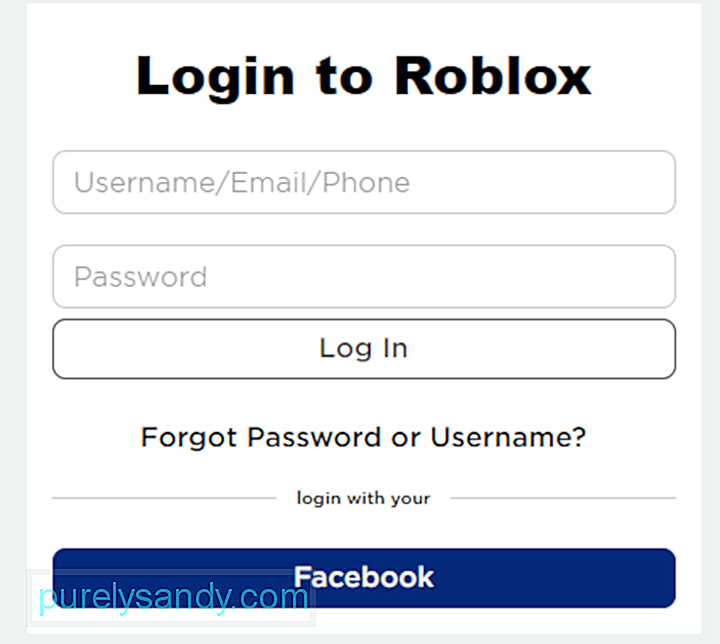
For å fikse påloggingsfeil, kan du gjøre noe av det følgende. Forsøk først å logge på spillet ved hjelp av forskjellige plattformer. Det kan være en Android-enhet eller nettleseren din. Hvis det ikke fungerer, kan du prøve å logge av Roblox- og Microsoft-kontoene dine flere ganger. Til slutt, logg inn igjen.
Fix # 12: Slå av VPN-en dinNoen Roblox-spillere sa at de støter på feilkoden 260 mens de prøvde å starte spillappen med VPN aktivert. Men når de deaktiverer VPN, er feilen borte.
I et slikt tilfelle ser det ut til at VPN forstyrrer Robloxs prosesser og påvirker hvordan den kommuniserer med serveren sin. Så hvis du også bruker en VPN, kan du prøve å slå den av først. For å gjøre det, gå til Innstillinger og velg Nettverk og Internett. Velg VPN på venstre side av menyen og klikk VPN-tilkoblingen du vil deaktivere. Trykk på Koble fra-knappen.
Fix # 13: Kontakt Roblox's Team.Så, du har allerede prøvd en rekke reparasjoner for å løse Roblox-feilkoden, men problemet er fortsatt der. Ikke gi opp enda. Prøv å kontakte teamet til Roblox. Du kan få en mer spesifikk løsning for saken din.
Du kan enkelt nå Robloxs supportteam via deres sosiale mediekontoer. Men hvis du vil ha raskere svar, kan du kontakte dem via Twitter.
InnpakningFeilkoden 260 på Roblox kan være veldig frustrerende å håndtere. Ikke bare påvirker det spillopplevelsen din, men det kaster også bort tiden din ettersom du trenger å finne en løsning som fungerer for deg.
Som nevnt ovenfor, er det mange mulige utløsere for denne feilen. Det kan være en dårlig, ustabil internettforbindelse, utilgjengelig server, påloggingsfeil, unødvendige nettleserutvidelser, en aktiv VPN-tilkobling eller utdaterte nettlesere. I noen tilfeller kan det også utløses av skadelige enheter eller kontoforbud.
Det som er bra er at det enkelt kan løses ved å følge noen av løsningene ovenfor. Du kan gjøre løsningen selv eller vurdere å søke hjelp fra eksperter. Men hvis du har lyst til å ta DIY-ruten, så start med den første løsningen, som er å sørge for at nettleseren du bruker er oppdatert. Hvis det ikke fungerer, kan du bevege deg nedover på listen.
Hvis alt annet mislykkes, kontakt supportteamet til Roblox. Gi oss beskjed om hvordan du klarte å løse feilkoden 260 på Roblox! Kommenter det nedenfor.
YouTube Video.: Hvordan fikse Roblox feilkode 260
09, 2025

